手机怎么设置图片样式打印
更新时间:2024-10-04 17:26:32来源:鼎乐游戏浏览量:
如今手机已经成为我们生活中不可或缺的一部分,除了通讯功能外,手机还可以作为一个便捷的打印工具,通过手机蓝牙打印,我们可以方便地将手机中的图片样式打印出来。如何设置手机的图片样式打印呢?接下来我们就来详细介绍手机蓝牙打印的设置方法。愿这篇文章能够帮助到有需要的读者。
手机蓝牙打印设置方法
方法如下:
1.首先我们要去华为应用商店搜索“HP打印机服务插件”下载并安装。如下图所示
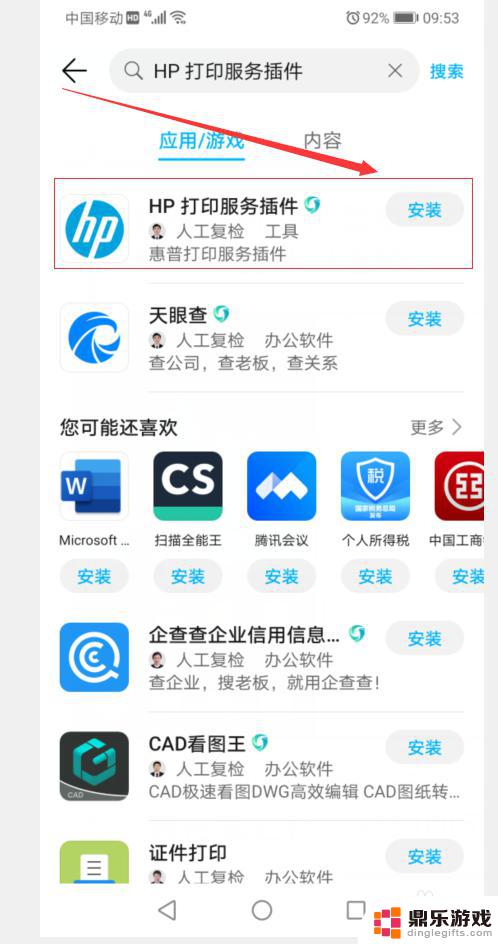
2.安装好后打开手机“设置”如下图所示
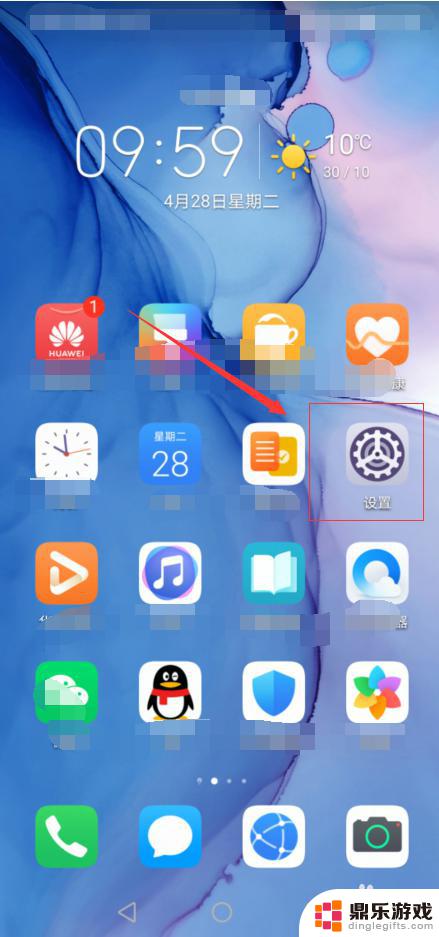
3.在设置中找到“更多连接”如下图所示
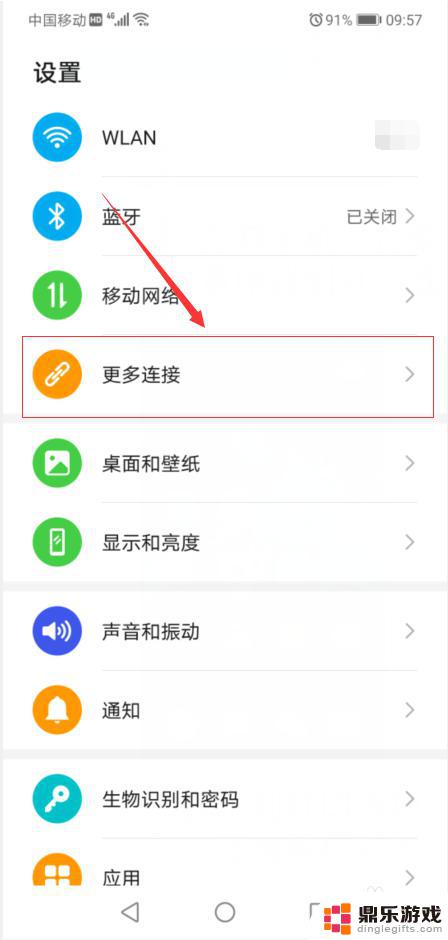
4.在更多连接中找到“打印”如下图所示
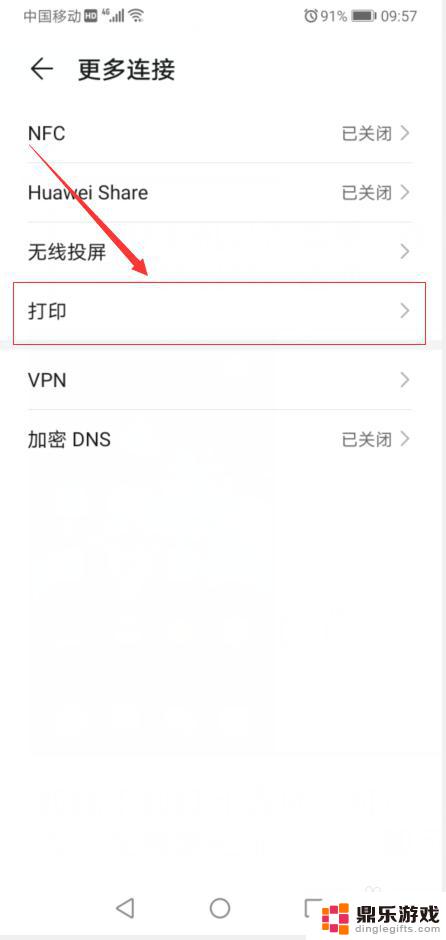
5.在打印中点击刚刚下载的插件“HP inc”点击“开启”如下图所示

6.然后点击“更多”设置打印机尺寸等,如下图所示
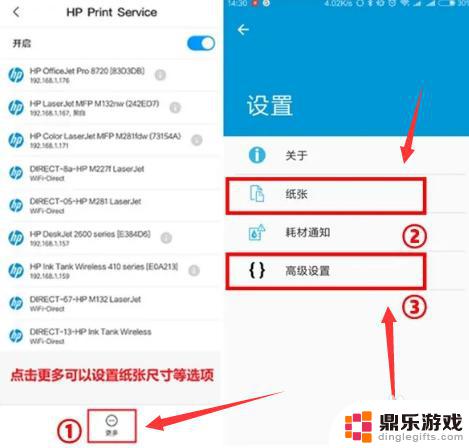
7.以微信为例,“点开文档”出现预览界面后,点击右上角“三个点状”菜单,选择“其他应用打开”如下图所示
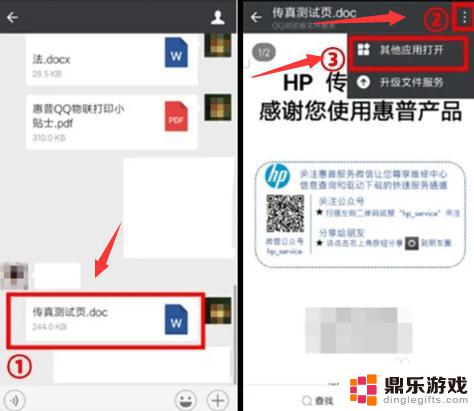
8.不同格式文档使用不同软件打印,本文以WPS为例。如下图所示
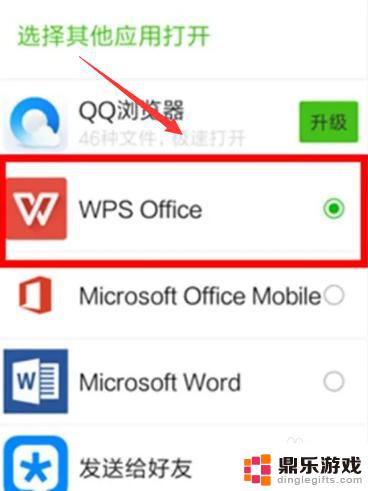
9.打开后点击左下角的“工具”-“文件”-“打印”即可。如下图所示
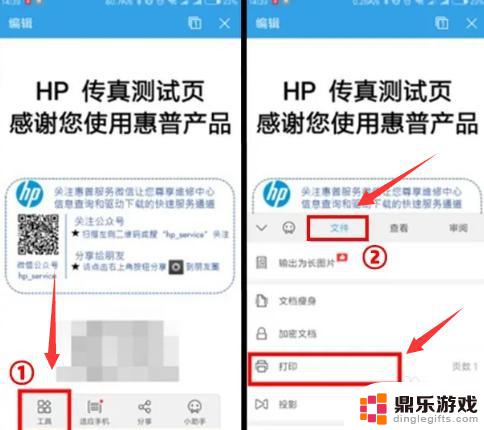
10.不同WPS版本,显示界面不同,可选择更多打印方式进入打印预览界面。如下图所示
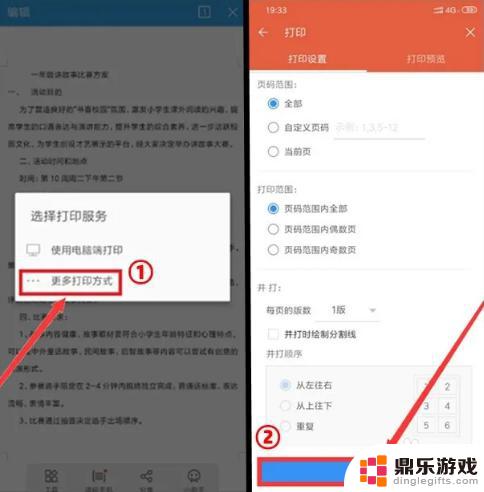
11.打印预览设置完后,点击:“打印”-“系统打印服务”-“打印按钮”即可打印了。如下图所示
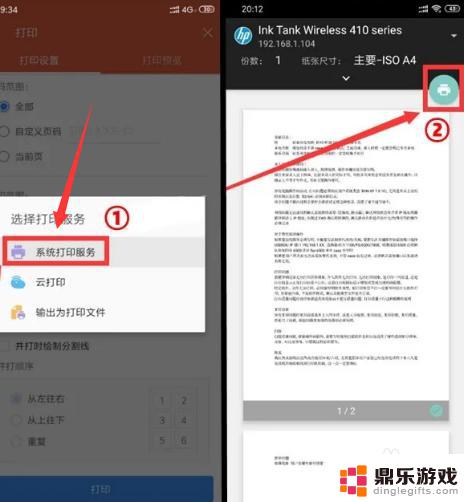
以上就是关于手机如何设置图片样式打印的全部内容,如果有遇到相同情况的用户,可以按照小编提供的方法来解决。
- 上一篇: 迎着强光苹果手机怎么设置
- 下一篇: 华为手机怎么自动灭屏设置
热门教程
最新手机软件
- 1
- 2
- 3
- 4
- 5
- 6
- 7
- 8
- 9
- 10

















